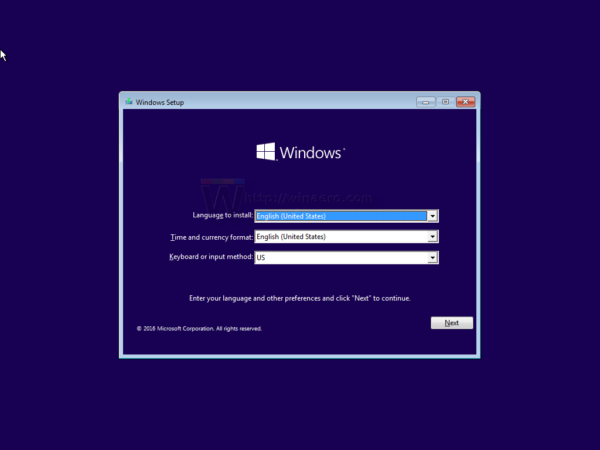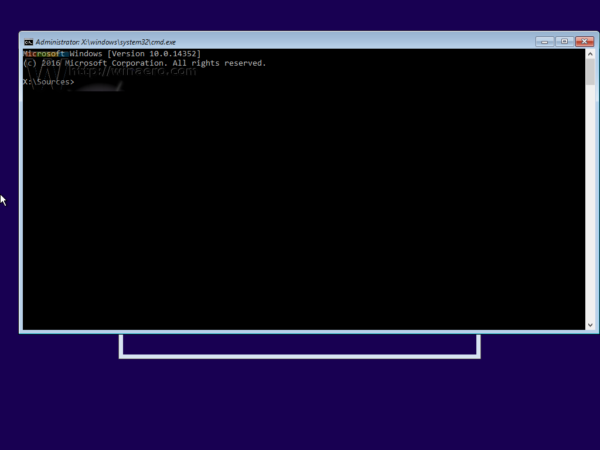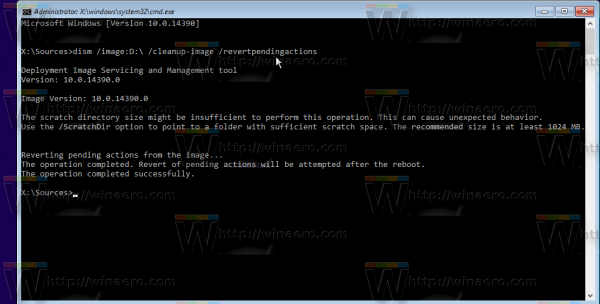Plusieurs utilisateurs de Windows 10 signalent que parfois Windows 10 n'est pas en mesure de se mettre à jour. À chaque fois que des mises à jour arrivent, Windows 10 essaie de les installer mais se termine par le message suivant:
Nous n'avons pas pu terminer cette mise à jour. Annulation des modifications .
Voici ce que vous pouvez faire pour résoudre ce problème.
 Le problème indique probablement que la pile de maintenance de Windows 10 est cassée et doit être réparée. En raison de certains dommages internes, il ne peut pas appliquer les mises à jour.
Le problème indique probablement que la pile de maintenance de Windows 10 est cassée et doit être réparée. En raison de certains dommages internes, il ne peut pas appliquer les mises à jour.
copiar música a ipod sin iTunes
Pour le reconstruire, vous devez effectuer les opérations suivantes.
Vous devez utiliser votre support d'installation Windows 10 avec l'architecture appropriée - 32 bits ou 64 bits selon le Windows que vous avez installé.
Si vous avez Windows 10 x86, utilisez le disque d'installation de Windows 10 x86. Si vous avez Windows 10 x64, utilisez le disque d'installation de Windows 10 x64. Voir Comment déterminer si vous exécutez Windows 32 bits ou 64 bits .
¿Puedes ver canales locales en Amazon Fire Stick?
- Démarrez à partir du disque d'installation de Windows / de la clé USB avec la configuration de Windows.
- Attendez l'écran 'Installation de Windows':
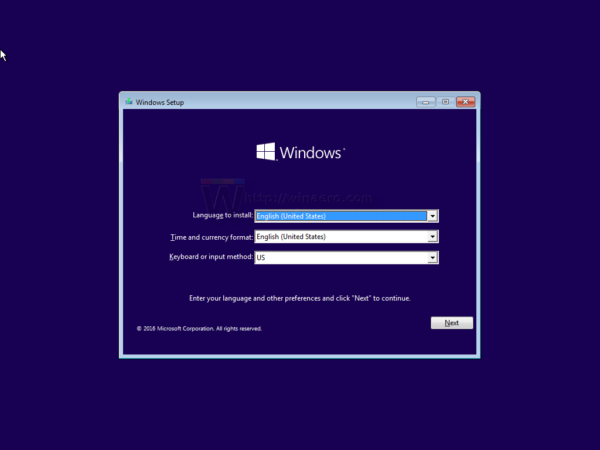
- Appuyez simultanément sur les touches Maj + F10 du clavier. Cela ouvrira la fenêtre d'invite de commande:
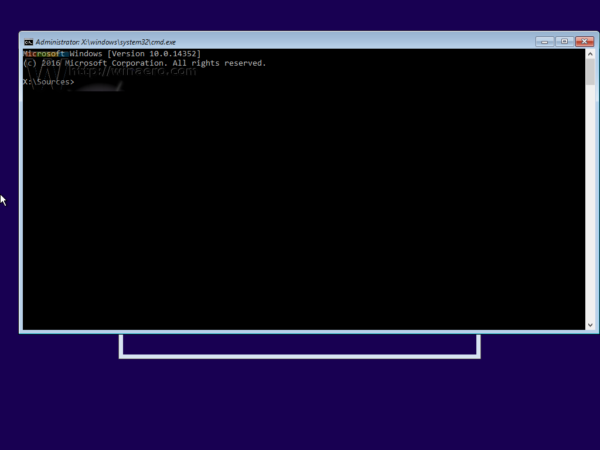
- À l'invite de commandes, tapez:
DISM / image: DRIVE: / cleanup-image / revertpendingactions
Remplacez la partie DRIVE par la lettre du lecteur où se trouve votre installation Windows. Il s'agit généralement du lecteur D:
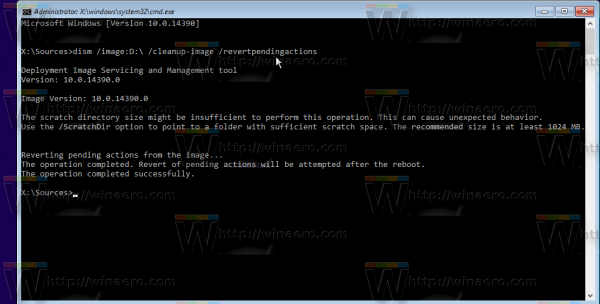
Attendez que DISM termine son travail. Après cela, le problème devrait disparaître. Après le redémarrage, vous trouverez les journaux DISM dans le dossier C: Windows Logs CBS. Ces journaux devraient vous donner une idée de ce qui s'était réellement passé avec le magasin de maintenance de Windows 10.